==================================================================
关于具体详情,请咨询:pyecharts官网
pyecharts是一个由百度开源的数据可视化,凭借着良好的交互性,精巧的图表设计,得到了众多开发者的认可。而Python 是一门富有表达力的语言,很适合用于数据处理。当数据分析遇上数据可视化时,pyecharts诞生了。Echarts是用JS来写的,而我们使用pyecharts则可以使用Python来调用里面的API。
优点:
-
简洁的 API 设计,使用如丝滑般流畅,支持链式调用
-
囊括了 30+ 种常见图表,应有尽有
-
支持主流 Notebook环境,Jupyter Notebook 和 JupyterLab
-
可轻松集成至 Flask,Django 等主流 Web 框架
-
高度灵活的配置项,可轻松搭配出精美的图表
-
详细的文档和示例,帮助开发者更快的上手项目
-
多达 400+地图文件以及原生的百度地图,为地理数据可视化提供强有力的支持。
====================================================================
安装:
! pip install pyecharts
更多相关主题》》直接在CSDN上面搜索即可。
Bar(init_opts=opts.InitOpts(theme=ThemeType.LIGHT)) # 第一种
Bar({“theme”: ThemeType.MACARONS}) # 第二种
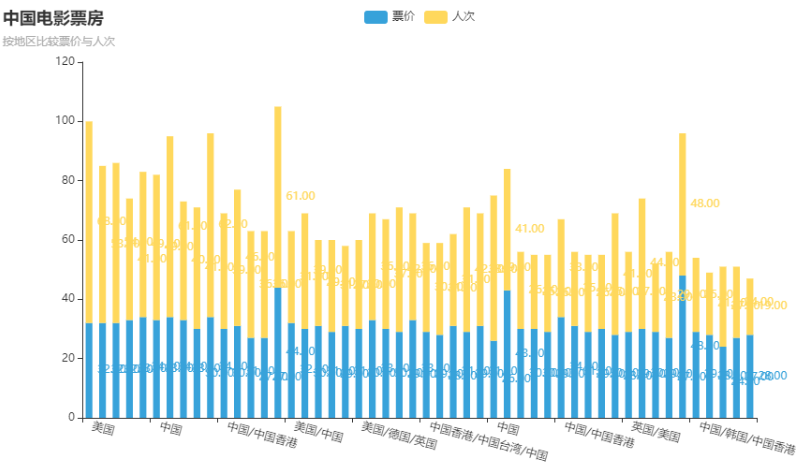
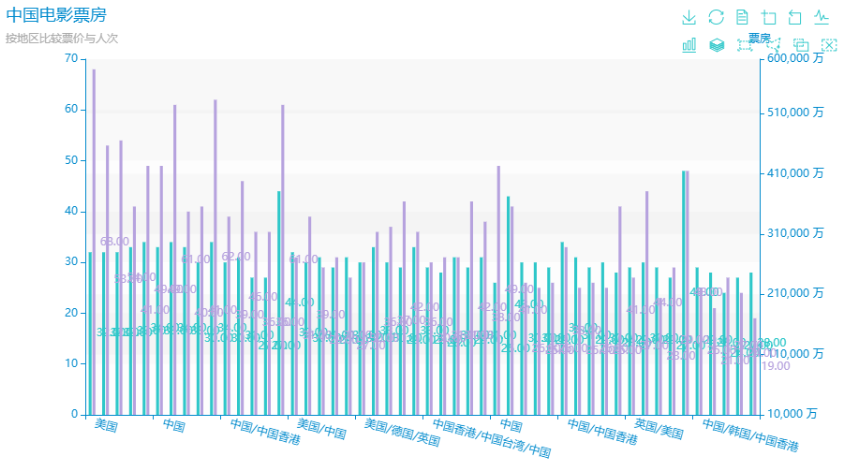
2、柱状图 Bar - Bar_base_dict_config
import os
from matplotlib import pyplot as plt
from pyecharts import options as opts
from pyecharts.charts import Bar
from pyecharts.commons.utils import JsCode
from pyecharts.globals import ThemeType
list1=cnbodfsort[‘REGION’].tolist()
list2=cnbodfsort[‘PRICE’].tolist()
list3=cnbodfsort[‘PERSONS’].tolist()
c = (
Bar(init_opts=opts.InitOpts(theme=ThemeType.LIGHT))
.add_xaxis(list1)
.add_yaxis(“票价”, list2, stack=“stack1”, category_gap=“50%”)
.add_yaxis(“人次”, list3, stack=“stack1”,category_gap=“50%”)
.set_series_opts(
label_opts=opts.LabelOpts(
position=“right”,
formatter=JsCode(
“function(x){return Number(x.data).toFixed(2);}”
),
)
)
.set_global_opts(
xaxis_opts=opts.AxisOpts(axislabel_opts=opts.LabelOpts(rotate=-15)),
title_opts=opts.TitleOpts(title=‘中国电影票房’,subtitle=‘按地区比较票价与人次’)
)
)
c.render(“cnbo1.html”) # 生成html图片
os.system(“cnbo01.html”) # 执行完代码直接跳出来图片
c.render_notebook() # 直接在代码区域展示图片
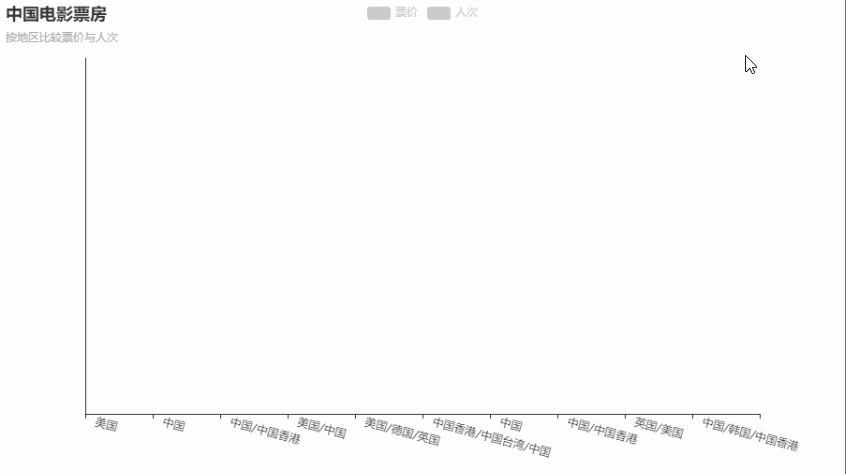
使用这段代码会随机调用系统的样例参数:
.add_xaxis(Faker.choose())
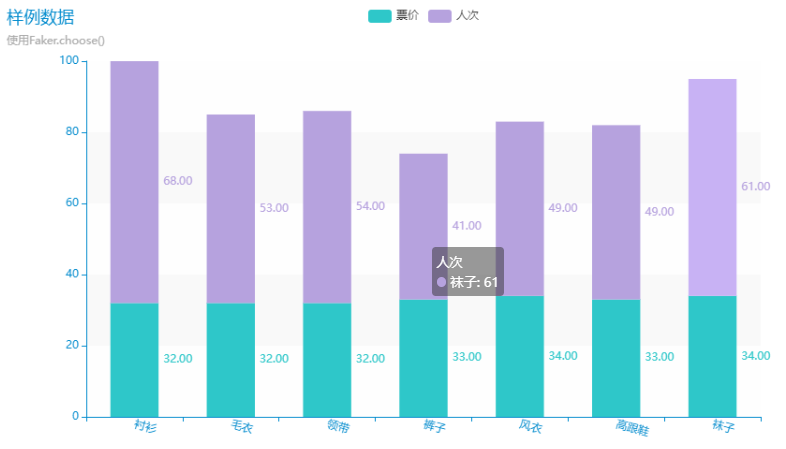
from pyecharts.faker import Faker
list1=cnbodfsort[‘REGION’].tolist()
list2=cnbodfsort[‘PRICE’].tolist()
list3=cnbodfsort[‘PERSONS’].tolist()
c = (
Bar({“theme”: ThemeType.MACARONS}) ### 配置好看的图表主题!!!
.add_xaxis(Faker.choose()) ### 这句话表示使用随机的后台样例数据
.add_yaxis(“票价”, list2, stack=“stack1”, category_gap=“50%”)
.add_yaxis(“人次”, list3, stack=“stack1”,category_gap=“50%”)
.set_series_opts(
label_opts=opts.LabelOpts(
position=“right”,
formatter=JsCode(
“function(x){return Number(x.data).toFixed(2);}”
),
)
)
.set_global_opts(
xaxis_opts=opts.AxisOpts(axislabel_opts=opts.LabelOpts(rotate=-15)),
title_opts={“text”:“样例数据”,“subtext”:“使用Faker.choose()”}
)
)
c.render(“cnbo1.html”) # 生成html图片
os.system(“cnbo1.html”) # 执行完代码直接跳出来图片
c.render_notebook() # 直接在代码区域展示图片
4、滚动条 Bar - Bar_datazoom_slider
datazoom_opts=opts.DataZoomOpts()
表示可以滑动的滚动条:
list1=cnbodfsort[‘REGION’].tolist()
list2=cnbodfsort[‘PRICE’].tolist()
list3=cnbodfsort[‘PERSONS’].tolist()
c = (
Bar(init_opts=opts.InitOpts(theme=ThemeType.LIGHT))
.add_xaxis(list1)
.add_yaxis(“票价”, list2, stack=“stack1”, category_gap=“50%”)
.add_yaxis(“人次”, list3, stack=“stack1”,category_gap=“50%”)
.set_series_opts(
label_opts=opts.LabelOpts(
position=“right”,
formatter=JsCode(
“function(x){return Number(x.data).toFixed(2);}”
),
)
)
.set_global_opts(
xaxis_opts=opts.AxisOpts(axislabel_opts=opts.LabelOpts(rotate=-15)),
title_opts=opts.TitleOpts(title=‘中国电影票房’,subtitle=‘按地区比较票价与人次’),
brush_opts=opts.BrushOpts() ,### 使用这个可以使图片的右上角多出来一些工具
datazoom_opts=opts.DataZoomOpts(), ### 可以使最下面多出滚动条
)
)
c.render(“cnbo2.html”) # 生成html图片
os.system(“cnbo01.html”) # 执行完代码直接跳出来图片
c.render_notebook() # 直接在代码区域展示图片
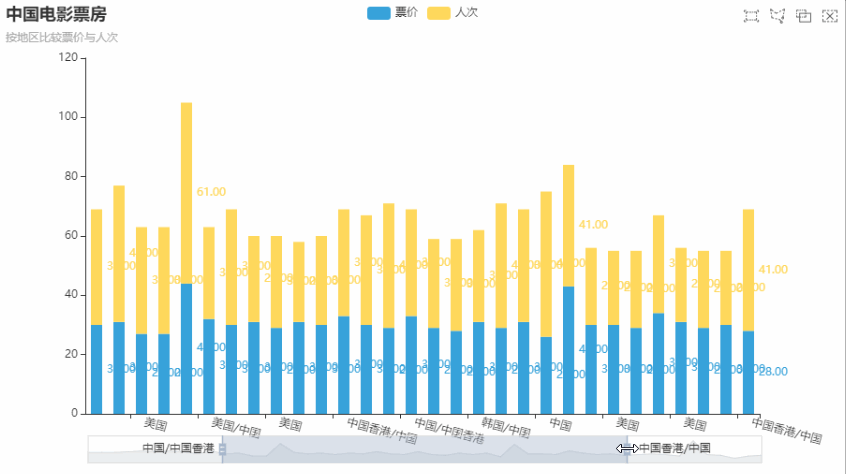
5、鼠标移动效果 Bar - Bar_datazoom_inside
根据鼠标来放大与缩小的效果:
from pyecharts import options as opts
from pyecharts.charts import Bar
from pyecharts.faker import Faker
c = (
Bar()
.add_xaxis(Faker.days_attrs)
.add_yaxis(“商家A”, Faker.days_values, color=Faker.rand_color())
.set_global_opts(
title_opts=opts.TitleOpts(title=“Bar-DataZoom(inside)”),
datazoom_opts=opts.DataZoomOpts(type_=“inside”),
)
.render(“bar_datazoom_inside.html”)
)

6、显示最值 Bar - Bar_markpoint_type
list1=cnbodfsort[‘REGION’].tolist()
list2=cnbodfsort[‘PRICE’].tolist()
list3=cnbodfsort[‘PERSONS’].tolist()
c = (
Bar(init_opts=opts.InitOpts(theme=ThemeType.HALLOWEEN))
.add_xaxis(list1)
.add_yaxis(“票价”, list2, stack=“stack1”, category_gap=“50%”)
.add_yaxis(“人次”, list3, stack=“stack1”,category_gap=“50%”)
.set_series_opts(
label_opts=opts.LabelOpts(
position=“right”,
formatter=JsCode(
“function(x){return Number(x.data).toFixed(2);}”
),
),
markpoint_opts=opts.MarkPointOpts( #########
data=[
opts.MarkPointItem(type_=“max”, name=“最大值”),
opts.MarkPointItem(type_=“min”, name=“最小值”),
opts.MarkPointItem(type_=“average”, name=“平均值”),
]
),#########
)
.set_global_opts(
xaxis_opts=opts.AxisOpts(axislabel_opts=opts.LabelOpts(rotate=-15)),
title_opts=opts.TitleOpts(title=‘中国电影票房’,subtitle=‘按地区比较票价与人次’),
brush_opts=opts.BrushOpts() ,### 使用这个可以使图片的右上角多出来一些工具
datazoom_opts=opts.DataZoomOpts(orient=‘vertical’),
)
)
c.render(“cnbo2.html”) # 生成html图片
os.system(“cnbo01.html”) # 执行完代码直接跳出来图片
c.render_notebook() # 直接在代码区域展示图片
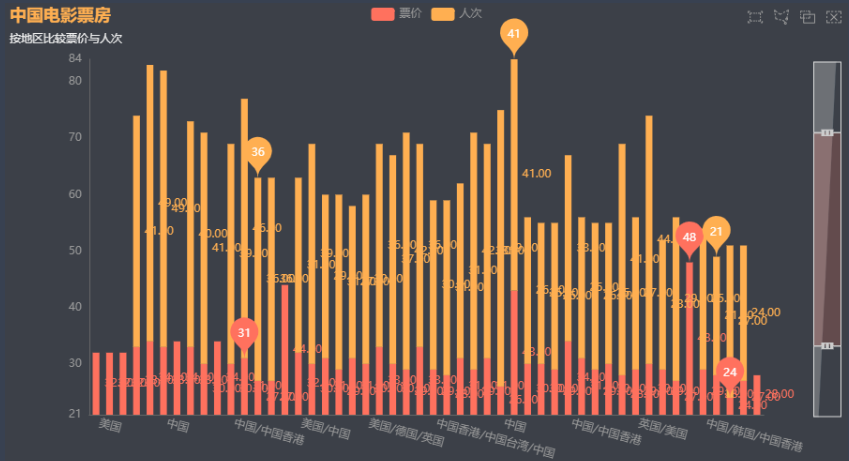
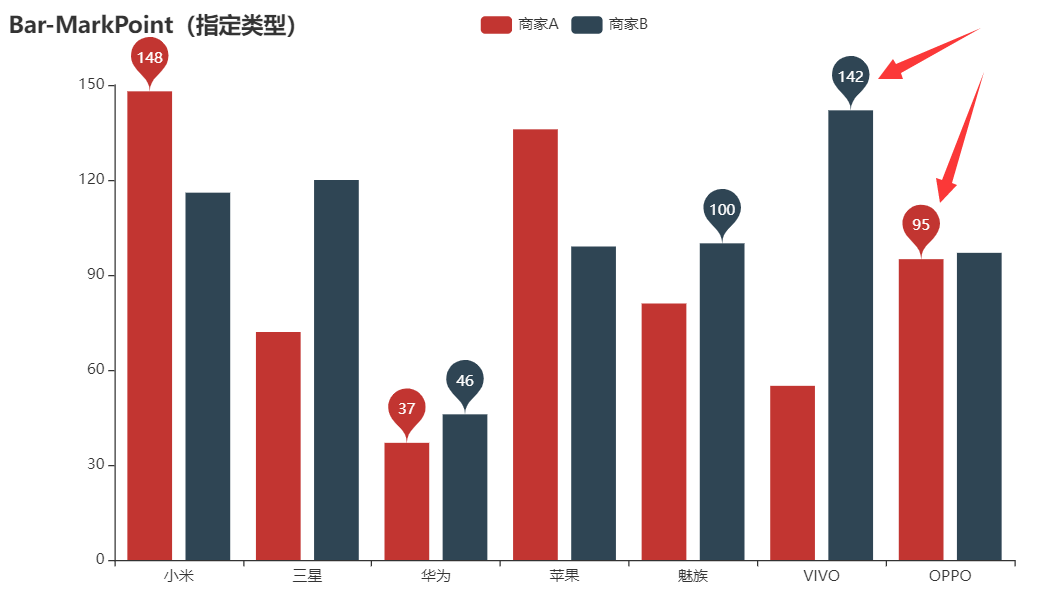
7、改变滚动条在侧面 Bar - Bar_datazoom_slider_vertical
list1=cnbodfsort[‘REGION’].tolist()
list2=cnbodfsort[‘PRICE’].tolist()
list3=cnbodfsort[‘PERSONS’].tolist()
c = (
Bar(init_opts=opts.InitOpts(theme=ThemeType.CHALK))
.add_xaxis(list1)
.add_yaxis(“票价”, list2, stack=“stack1”, category_gap=“50%”)
.add_yaxis(“人次”, list3, stack=“stack1”,category_gap=“50%”)
.set_series_opts(
label_opts=opts.LabelOpts(
position=“right”,
formatter=JsCode(
“function(x){return Number(x.data).toFixed(2);}”
),
)
)
.set_global_opts(
xaxis_opts=opts.AxisOpts(axislabel_opts=opts.LabelOpts(rotate=-15)),
title_opts=opts.TitleOpts(title=‘中国电影票房’,subtitle=‘按地区比较票价与人次’),
brush_opts=opts.BrushOpts() ,### 使用这个可以使图片的右上角多出来一些工具
datazoom_opts=opts.DataZoomOpts(orient=‘vertical’),
)
自我介绍一下,小编13年上海交大毕业,曾经在小公司待过,也去过华为、OPPO等大厂,18年进入阿里一直到现在。
深知大多数Python工程师,想要提升技能,往往是自己摸索成长或者是报班学习,但对于培训机构动则几千的学费,着实压力不小。自己不成体系的自学效果低效又漫长,而且极易碰到天花板技术停滞不前!
因此收集整理了一份《2024年Python开发全套学习资料》,初衷也很简单,就是希望能够帮助到想自学提升又不知道该从何学起的朋友,同时减轻大家的负担。
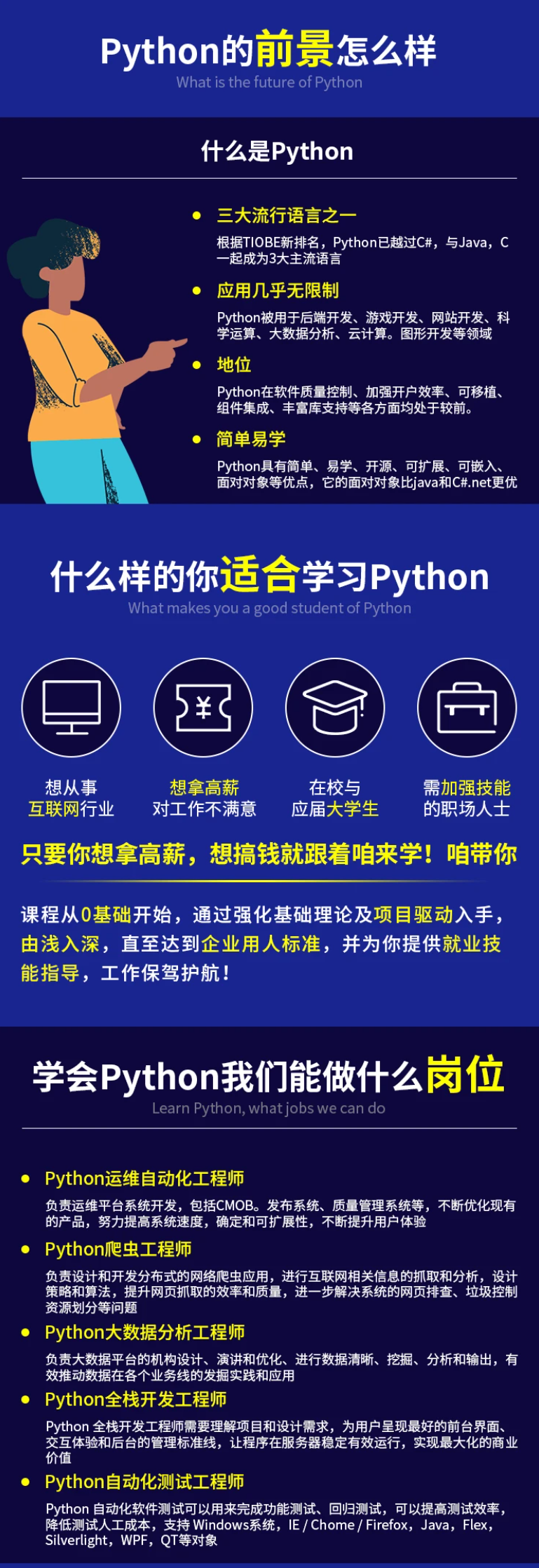
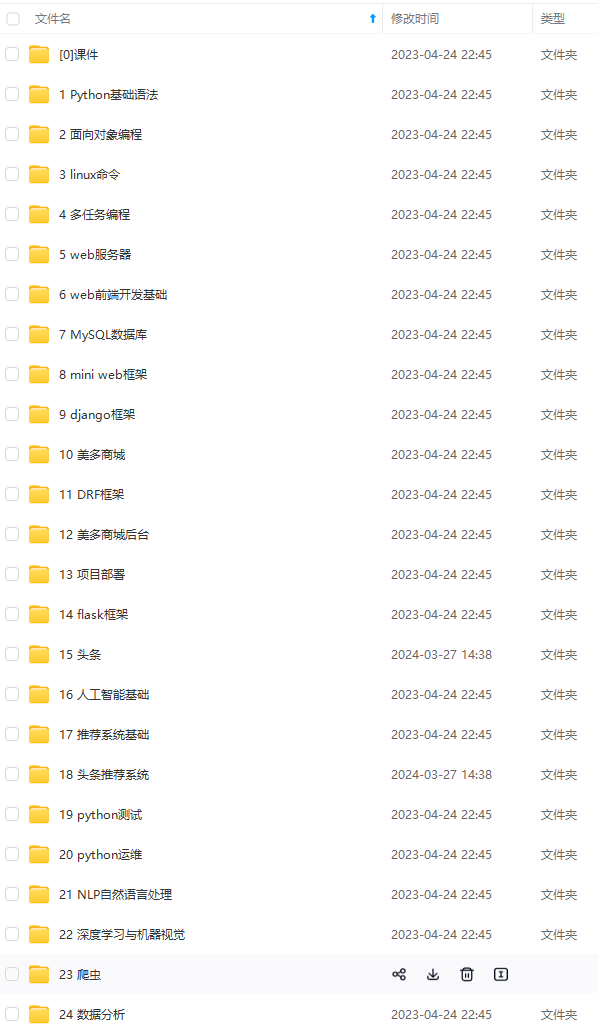
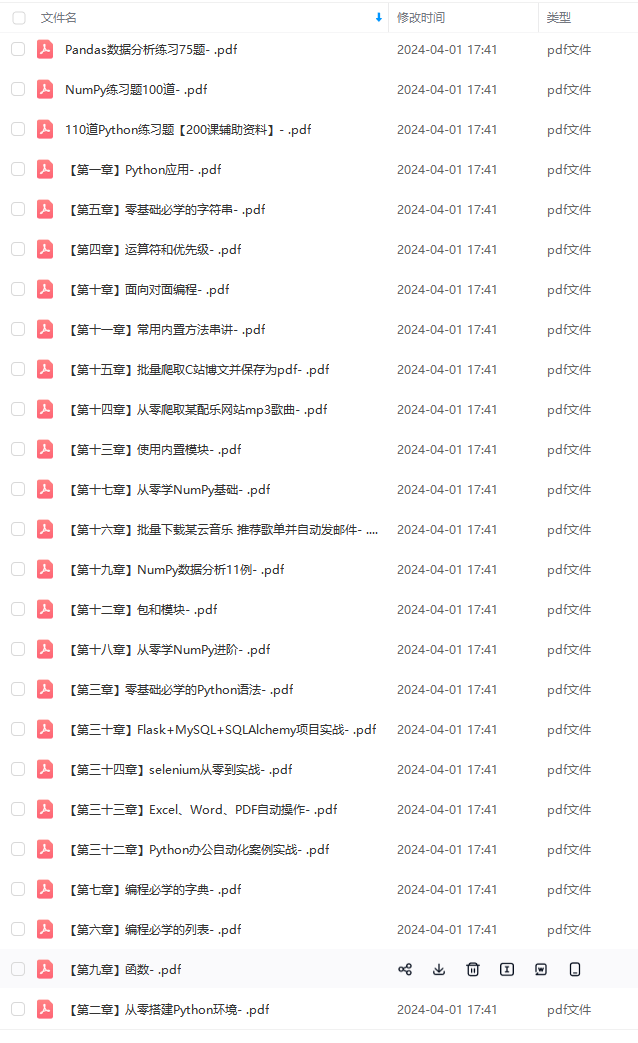
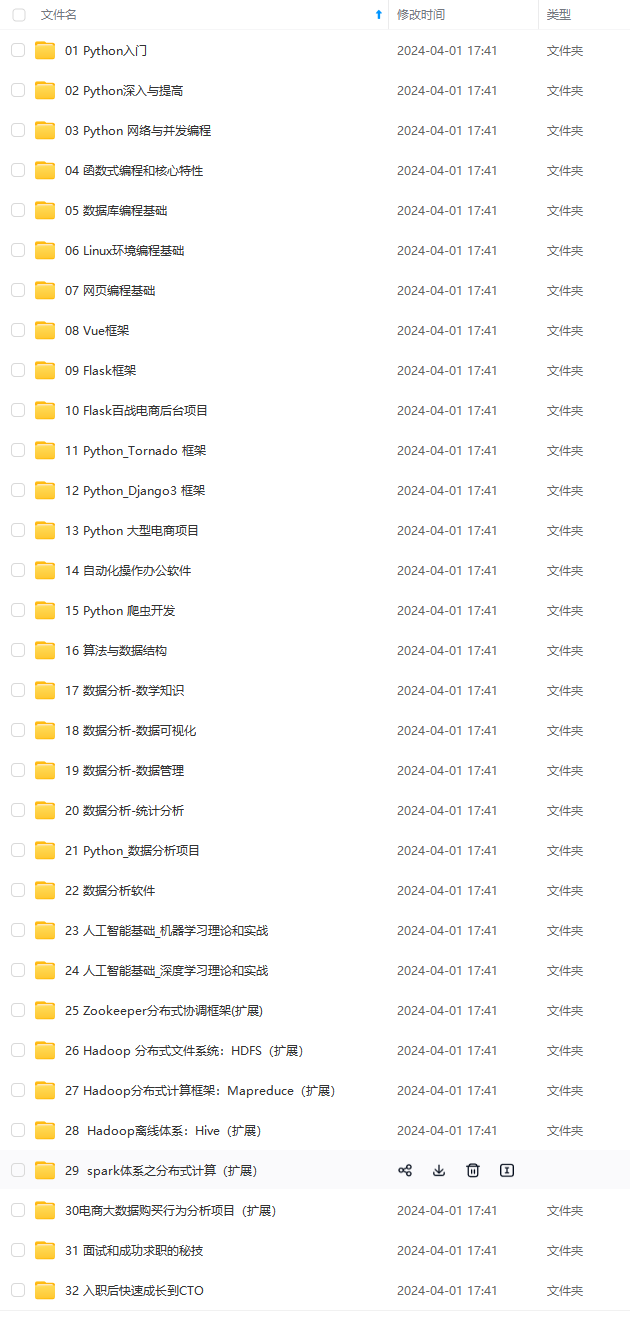


既有适合小白学习的零基础资料,也有适合3年以上经验的小伙伴深入学习提升的进阶课程,基本涵盖了95%以上前端开发知识点,真正体系化!
由于文件比较大,这里只是将部分目录大纲截图出来,每个节点里面都包含大厂面经、学习笔记、源码讲义、实战项目、讲解视频,并且后续会持续更新
如果你觉得这些内容对你有帮助,可以扫码获取!!!(备注:Python)
的负担。**
[外链图片转存中…(img-lcxyAv3Y-1713605473749)]
[外链图片转存中…(img-JSKEhSXP-1713605473749)]
[外链图片转存中…(img-AhMJx0Yb-1713605473750)]
[外链图片转存中…(img-C1SbMMtd-1713605473750)]


既有适合小白学习的零基础资料,也有适合3年以上经验的小伙伴深入学习提升的进阶课程,基本涵盖了95%以上前端开发知识点,真正体系化!
由于文件比较大,这里只是将部分目录大纲截图出来,每个节点里面都包含大厂面经、学习笔记、源码讲义、实战项目、讲解视频,并且后续会持续更新
如果你觉得这些内容对你有帮助,可以扫码获取!!!(备注:Python)






















 1348
1348











 被折叠的 条评论
为什么被折叠?
被折叠的 条评论
为什么被折叠?








